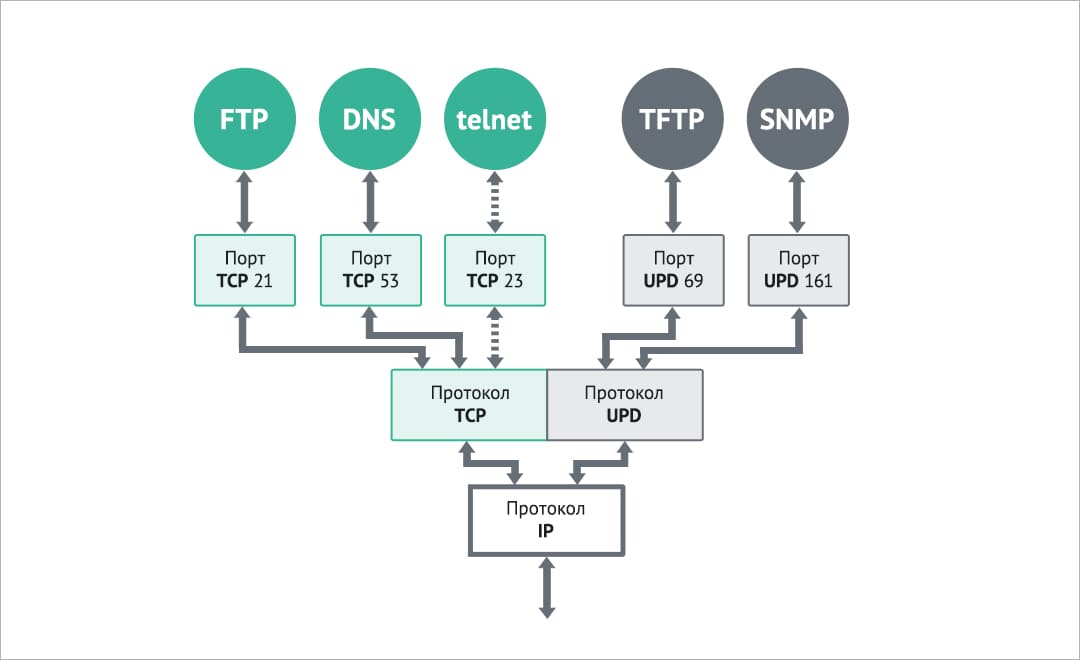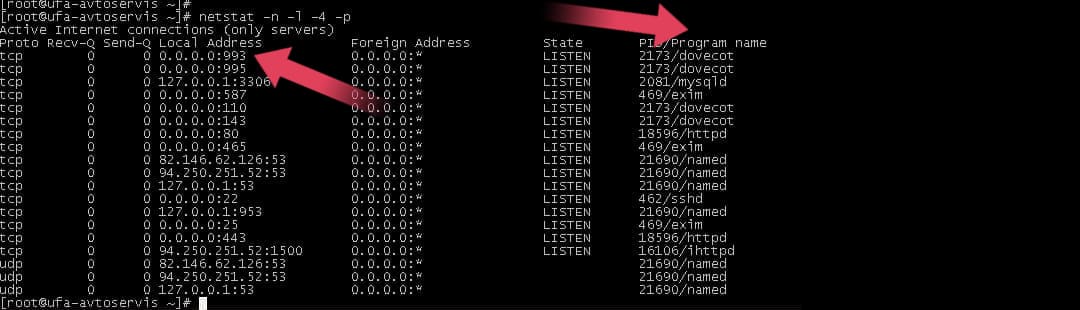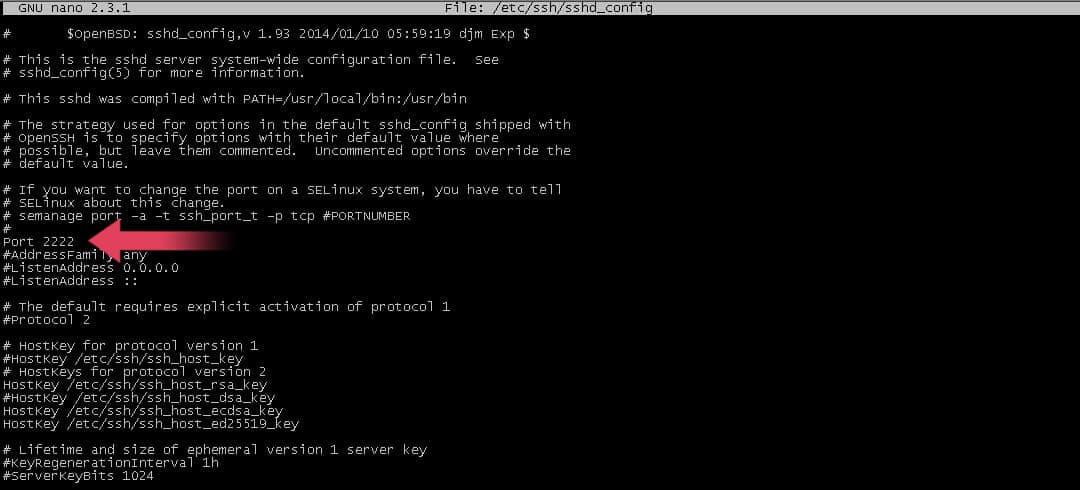что такое порт в локальной сети
Про сетевые порты компьютера.
В статье доступно описывается, что есть системный порт, зачем он программам нужен, как и какие устройства используют порты для общения в сети, и какое отношение имеют порты к безопасности ваших данных. Статья вводная; о том, как контролировать системные порты, правильно настраивать и сканировать, избегая ошибок и понимая, что происходит, поговорим в другой раз.
Сетевые порты компьютера: что это такое?
Как только компьютеры собираются обменяться информацией по сети, они сразу открывают информационные порталы для обмена. В архитектуре сети общение между двумя ЛЮБЫМИ системами зиждется на пяти непреложных принципах. Так, чтобы данные «перелетели» из точки А в точку Б, должны быть известны:
Кстати, у материнской платы тоже есть порт. Это физические разъёмы, которые, в отличие от описываемых, можно потрогать. Но функцию они выполняют, в сущности, ту же: все порты призваны принимать информацию с других устройств.
Транспортные протоколы (а самые распространённые и используемые это TCP и UDP) лезут на компьютер, используя в сообщении в том числе и номера из общего количества портов. Когда какое-то приложение захочет поговорить с другим устройством, оно напрямую просит локальную ОС открыть канал для передачи. Приложения, которые могут общаться по обоим протоколам (UDP и TCP) могут использовать для этого один и тот же порт, однако это условие необязательно.
Что такое порты компьютера: а сколько их?
В компьютере точное количество портов — 65 535. И ух них есть своя градация. Так, порты с номерами до 1023 Линукс и Unix-подобными ОС считаются за «критически важные» для сетевой деятельности системы, так что для доступа к ним и службам, с ними связанными часто требуются root права. Windows также их считает системными и пристально следит за ними.
Порты от 1024 до 49151 имеют гриф «готовые к регистрации». Это означает, что данные порты зарезервированы или могут быть зарезервированы за определёнными службами. К счастью или сожалению, они за этими сервисами не закреплены прочными правилами, однако могут дать ключ для распознавания запущенной программы на стороне хоста. Остальные (начиная с 49152) порты не зарегистрированы и используются по усмотрению пользователей ОС и имеют название «динамические» порты. Так что запоминать, какой порт под какую службу «заточен», часто просто бесполезно (по крайней мере, сегодня; однако ситуация может измениться). Но существует список портов, которые уже «испокон веков» используются конкретными сервисами:
Со списком распространённых портов вы знакомы, однако некоторые сервисы вполне могут использовать порт, по умолчанию назначенный не для них. Или же, что не редкость, открытые порты применяются в качестве лазейки для злоумышленника. Так что, если вы решили самостоятельно менять настройки портов, нужно убедиться, что законопослушные клиент и сервер найдут друг друга. В противном случае стоит позволить Windows заблокировать порт, настроить блокировку в роутере или понадеяться на провайдера, который частенько порты блокирует ещё на излёте, особо клиентуру о том не спрашивая.
Вы можете прямо сейчас посмотреть на своём компьютере, какие порты чем занимаются. Наберите в терминале:
и крутите мышкой до конца. Вот они во всей красе.
В Кали Линукс полезная во всех смыслах nmap тоже может отобразить их список:
Если вы читаете эту статью в Windows, чтобы посмотреть сейчас открытые порты, запустите консоль команд от имени администратора cmd и выполните в ней команду:
Однако более развёрнуто работающие в Windows порты вам откроет небольшая программка с названием Process and port analyzer, которую можно легко скачать в сети. Она просто и доходчиво объяснит, какие порты сейчас открыты и какие программы эти порты слушают. Вот одна из вкладок утилиты:
С помощью программы легко можно проверить местонахождение этого процесса в системе и определиться, насколько он безопасен.
Компьютерные порты и сетевая безопасность
Программы, и службы, которые здесь описаны, позволяют вам увидеть порты, открытые именно в вашей ОС (Windows и Linux) для каких-то уже работающих на компьютере программ. Однако помните, что в системе передачи информации между вашим компьютером и далёким веб-сервером где-то в Голландии, стоит ещё немало устройств, которые фильтруют трафик более серьёзно, в том числе контролируя порты (кстати, в том числе и находящийся в вашей же комнате роутер). Не ваши, конечно. Но именно этим серверам решать, попадут ли какие-то данные в вашу Windows. Прикладывает к этому руку и ваш провайдер, которому вы платите деньги за выход в сеть, блокируя порты в целях безопасности или для недопущения излишней сетевой активности (а вдруг вы захотите настроить у себя дома собственный веб-сервер? — не получится).
Однако, если вы всё-таки собираетесь узнать, как виден ваш компьютер из глобальной сети (например, злоумышленникам, пытающимся проверить вас на прочность), описанные здесь способы совершенно не подходят. Разовьём эту тему в следующих статьях.
Что такое сетевой порт в компьютере и сколько их бывает: отвечает Бородач
Всем привет! В интернете полно статей про сетевые порты, но очень мало где используется нормальный человеческий язык. Именно поэтому я решил написать свою подробную статью по разбору этой темы. Давайте для начала ответим на вопрос – а что же такое сетевой порт в компьютере и информатике в целом.
Определение
Лучше всего расскажу на примере. Представим себе, что у вас есть компьютер, который уже подключен к интернету. У данного компьютера есть свой IP адрес, который определяет его среди множества других сетевых устройств, находящихся в интернет пространстве.
Если кабель от провайдера идёт на компьютер напрямую, то ему присваивается внешний IP адрес. Если же подключение идет через роутер, то внешний IP находится именно у данного интернет-центра. Данный IP нужен для того, чтобы пакеты доходили именно до этого компьютера.
Но тут встаёт небольшая проблема, когда пакет информации доходит, компьютер или сервер не понимает – в каком приложении его открывать?! Вот за данную функцию частично и отвечают порты. Например, пользователь сделал запрос в интернете на определенный сайт. Далее пакет данных доходит до сервера, на котором работает одновременно много системных служб и программ.
В запросе от пользователя также одновременно прописывается информация о порте. Тогда сервер сразу понимает, что запрос был отправлен с целью получения информации о какой-нибудь Web-странице. И сервер отправляет ответ с нужной информацией.
Если говорить грубо, то IP (в нашем примере) – это адрес дома. Но когда почтальон приходит к дому, он не знает в какую квартиру отнести письмо. И вот порт – это и есть номер квартиры. На данный момент существует определенное число портов – 65 535. Вы можете заметить аналогию с многоквартирным домом, по сути в каждом доме есть определенное количество квартир.
Некоторые порты компьютера могут быть открыты или закрыты в зависимости от настроек системы. Также некоторые приложения открывают свои порты или используют смежные. Также не забываем, что для передачи информации по сети используется модель TCP/IP или UDP. Ещё один пример, который сможет более точно объяснить – для чего же нужны сетевые порты на компьютере.
Вася решил завести у себя на компьютере свой Web-сайт. После верстки он все же решил загрузить его на свой компьютер. Конечно, он мог бы арендовать сервер, но он решил сэкономить. Интернет у него подключен напрямую к системному блоку. Теперь вопрос знатокам: при запросе из интернета – как компьютер будет понимать, что нужно отдавать по запросу именно страницы сайта, а не данные общих папок или ответ от какого-нибудь запущенного приложения?
Вот тут и будет вступать в силу порт. В данном случае чаще всего используется номера: 80 или 8080. Именно поэтому Вася должен на своем компьютере открыть локальный порт для своего сайта. Конечно объяснение было немного грубое, и все там обстоит куда сложнее, но моя задача была разъяснить именно суть и назначение порта. Потому что почему-то нигде толкового объяснения нет, а многие оперируют сложными техническими понятиями.
Номера портов
И так товарищ, ты теперь почти просветлел и понял – что же такое порт. Теперь же давайте поговорим про понятие «номер порта». Как я уже и говорил, в каждом компьютере, сервере, маршрутизаторе существует ровно 65 535 портов. Конечно, используются они не все и есть свободные «адреса».
С 0 до 1023-го – это зарезервированные «квартиры» для систем как Windows, так и Linux. Насчет Mac OS сказать не могу, с данной ОС не работал. Далее с 1024 по 49151 идут свободно используемые входы. То есть их могут использовать отдельные приложения, утилиты или даже системные службы. Некоторые программы могут одновременно использовать один и тот же номер.
Остальные порты, можно сказать – находятся в свободном полете и могут использоваться или не использоваться по усмотрению ОС или пользователя. Запоминать тот или иной номер бессмысленно, потому что их очень и очень много. Например, очень часто для игр на домашних роутерах нужно открыть дополнительные номера. Но запоминать, к какой именно игре используется тот или иной номер, смысла нет.
Но со временем за определенными портами закрепились отведенные службы. Вот пример нескольких из них:
Чаще всего обычный пользователь не задумывается о пробросе, открытии или закрытии портов. Этим занимается сама операционная система, а в частности Брандмауер. Также при установке приложений, игр и утилит, которые используют интернет или сетевое подключения, они сами прописывают при инсталляции настройки по использованию тех или иных входных номеров. Некоторые программы используют сразу несколько.
ПРИМЕЧАНИЕ! Портовая конфигурация также есть у роутеров и провайдера.
Просмотр открытых и закрытых портов
Чтобы посмотреть все входные номера, которые используются, заблокированы или ждут своей очереди – можно через консоль. В Windows достаточно зайти в командную строку: для этого нажимаем на кнопки и R и прописываем команду «cmd». Далее нужно будет ввести:
В Kali Linux прописываем другую команду:
less /usr/share/nmap/nmap-services
Для удобства я все же советую использовать удобную программку «Process and port analyzer». Она в более удобном виде выводит все задействованный список портов на данном устройстве. Вы можете посмотреть зарезервированные, свободные и используемые номера.
Таблица портов
Открытие и закрытие
Как я уже и говорил ранее – данную функцию выполняет сама система или установленные программы. Но вы сами можете изменять или добавлять некоторые правила. По сути вам нужно указать сетевой порт, а также приложение или программу, для которой это правило будет действовать. Если же вы будете производить настройку на роутере, то нужно будет указывать IP адрес устройства переадресации.
Для начала вам нужно определиться с тем – какой «вход» вы хотите открыть и для чего. Номер и название приложение вы можете посмотреть в том PDF файле, который я прикрепил выше. Покажу на примере игры World of Warcraft. Будем открывать официально зарезервированный номерной «вход» – 3724. Вообще в играх чаще всего используется именно UDP порт, который работает в потоковой передаче данных. Но вам нужно смотреть именно в столбец с портом: там будет подсказка, какой протокол надо использовать в выбранном приложении (TCP или UDP).
ПРИМЕЧАНИЕ! Таким образом вы можете закрыть определенный «вход», выбрав «Блокировать подключение».
Проброс
Открытие и проброс портов – это разные вещи, хоть некоторые их и путают. Когда вы открываете какой-то «вход», то вы делаете это на конкретном устройстве – например, на своём компьютере. Проброс портов – обычно делается на сетевом шлюзе, который из внешней сети принимает какой-то запрос от пользователя. Далее он или разрешает данный запрос, или запрещает. Чаще всего если порт не проброшен, то идет точный запрет, и пользователь не получит ответа.
Например, у вас дома стоит система видеонаблюдения. Сеть камер, подключенных к видеорегистратору, который в свою очередь привязан к интернету с помощью роутера. Камера кстати может быть вообще одна и подключена напрямую к маршрутизатору.
Чтобы просматривать камеру через интернет, отдыхая на Бали или во Вьетнаме, нужно пробросить порт. После проброса, чтобы попасть на камеру, нужно будет зайти в браузер, ввести внешний IP адрес вместе с проброшенным номером, и тогда можно увидеть изображение с камеры.
По пробросу у нас уже есть отдельные инструкции на сайте:
Если у вас ещё остались вопрос или есть дополнения, то пишите в комментариях.
Что такое TCP- и UPD-порты
Сервисы и порты
На подключенном к сети сервере могут одновременно работать различные программы, которые принимают и обрабатывают данные, например, запросы к web-серверу или сообщения электронной почты. Эти программы называются сетевыми сервисами.
Каждая приходящая на сервер порция данных предназначена для обработки определенным сервисом.
Для того, чтобы сетевая подсистема сервера различала данные, адресованные определенным сервисам, и правильно распределяла их, в протокол TCP/IP было введено понятие номера порта.
Пакеты данных и их заголовки
Каждый пакет данных имеет специальный заголовок, содержащий служебную информацию.
Сетевая подсистема сервера анализирует заголовок пакета, находит номер порта и, согласно его значению, направляет данные той или иной работающей на сервере программе-сервису.
Каждая принимающая сетевые данные программа на сервере при запуске сообщает операционной системе, что готова получать и обрабатывать данные, адресованные на определенный порт.
Распределение пакета данных IP по сервисам в соответствии с номером порта
TCP- и UDP-порты
Порты используются протоколами TCP или UDP.
Протокол UDP предназначен для быстрой передачи порции данных без гарантии доставки и без предварительной установки соединения.
Оба протокола в заголовке пакета данных указывают порт получателя, а также исходящий номер порта. Протокол TCP устанавливает соединение, при котором данные между сервером и клиентом обмениваются между исходящим портом клиента и входящим портом сервера.
Диапазоны портов
Номер порта может находиться в диапазоне от 0 до 65535. Как и другие используемые в сети Интернет ресурсы, номера портов стандартизированы. Все порты в диапазоне 1-1023 называются “системными портами” и распределены, согласно списку, от координационного центра Internet организации IANA.
Порты в диапазоне 1024-49151 называются “пользовательскими”, и они предназначены для настройки дополнительных сервисов по выбору пользователя.
Оставшиеся порты из диапазона 49152-65535 называются “динамическими” и предназначены для использования операционной системой для установки соединений в рамках протокола TCP/IP.
Система Linux применяет в качестве динамических портов диапазон 32768-60999.
Список портов и протоколов
Технически администратор сервера может гибко настраивать используемые порты для каждого из запускаемых на сервере сетевых сервисов. Например, при желании он может изменить номер порта, на котором работает web-сервер, с 80 на 8080. Но при этом, если пользователи не знают, что номер порта изменен, то они не смогут присоединиться к web-серверу. Поэтому для публичных сетевых сервисов принято применять стандартные номера портов.
Если вы работаете с интернет-сервисами, то будет лучше выучить наизусть номера портов, используемых для наиболее часто встречающихся сервисов: HTTP, HTTPS, FTP, SSH, почтовых протоколов.
Таблица наиболее важных и распространенных номеров портов выглядит так:
Порты и URL
Номер порта можно указывать в ссылках на web-ресурсы, то есть в URL (Universal Resource Locator). Это делается с помощью двоеточия, за которым следует номер порта. Если используется стандартный порт протокола HTTP (80) или HTTPS (443), то тогда он не указывается в URL.
Пример URL с указанным номером порта: HTTP://www.myserver.ru:1500/manager
Как просмотреть список используемых портов на сервере
Для пользователей виртуальных и выделенных серверов может понадобиться просмотреть список применяемых на сервере портов TCP и UDP. Для этой задачи в операционной системе Linux имеется утилита Netstat.
Утилита Netstat работает из командной строки. Чтобы просмотреть список используемых для входящих соединений портов, прослушиваемых запущенными на сервере сетевыми сервисами, примените следующую команду:
Netstat выводит информацию в несколько колонок. Номер порта, на который принимаются соединения, можно увидеть в колонке “Local address”. Также в колонке “PID/Program name” можно увидеть, какая программа на сервере слушает конкретный порт.
Порты и безопасность сервера
Порты TCP и UDP используются для соединения с сервером, а значит, могут подвергаться атакам. Например, протокол SSH работает по умолчанию на порте 22, и злоумышленники часто ведут атаку на этот порт, пытаясь подобрать пароль от сервера.
Для повышения уровня безопасности вы можете изменить номер порта для SSH. Например, замените порт 22 на 2222.
1. Отредактируйте на сервере файл /etc/ssh/sshd_config.
2. Найдите в файле строку “Port 22” и измените ее на “Port 2222”.
3. Перезагрузите программу-сервис sshd командой:
Теперь сервер будет принимать SSH-соединения по нестандартному порту 2222, который не известен злоумышленникам.
В других случаях порты менять не нужно, так как большинство плагинов, модулей, почтовых программ и другого стороннего ПО для работы с сайтами и серверами настроено по умолчанию для работы по стандартным портам.
Выводы
1. TCP и UPD- протоколы транспортного уровня:
2. Для просмотра списка используемых на сервере портов TCP и UDP используйте утилиту Netstst в операционной системе Linux.
3. Номера портов сервисов HTTP, HTTPS, FTP, SSH и почтовых протоколов лучше выучить наизусть для более комфортной работы.
Сетевой порт
Порт прослушивания (также называемый портом для входящих соединений или портом сервера) используется программой, ждущей приглашений к соединениям от других программ. Подробнее — см. TCP/IP.
«Недоступным» порт прослушивания называют, когда эти приглашения не приходят, а пропадают где-то по дороге. Ещё такой порт часто называют «закрытым», поэтому шаги, делающие порт доступным, называют «открытием порта».
Содержание
Как открыть порт [ править ]
Если у вас «нет внешнего IP-address» (то есть вы за NAT провайдера), то ничего сделать нельзя.
Иначе просто настройте свои сетевой экран (файервол) и маршрутизатор (роутер):
Кому нужны доступные порты [ править ]
Это зависит от программ, которыми вы пользуетесь:
Выбор номера [ править ]
Порт — это просто любое условное число от 0 до 65535. Теоретически номер порта ни на что не влияет. Важно только, чтобы этот порт был свободен. Впрочем, если ваша программа при запуске обнаружит, что указанный вами порт занят (то есть его уже слушает какая-то другая программа на вашем компьютере), то она вам сразу пожалуется сама.
На практике некоторые номера выбирать не сто́ит. Некоторые номера, особенно небольшие, могут быть заняты системными службами вашего компьютера. Некоторые номера могут специально блокироваться интернет-провайдерами.
Если вам не важен с эстетической точки зрения номер порта, то рекомендуется выбрать какой-нибудь порт выше 5000. Некоторые пользователи рекомендуют выбирать порт выше 42000.
Проверка доступности [ править ]
Перед проверкой порта нужно обязательно запустить вашу программу (сервер), которая начнёт на вашем компьютере этот порт слушать, иначе и проверять будет нечего.
Клиентом [ править ]
Можно проверять доступность порта сервера соответствующей программой-клиентом. Например, если у вас стоит ftp-сервер, то вы можете проверять, подключается ли к нему ftp-клиент. Однако это не всегда возможно и иногда неудобно.
Недостаток этого (как и следующего способа) состоит в том, что проверку нужно обязательно делать с другого компьютера со своим собственным интернет-подключением.
Telnet [ править ]
Для проверки доступности TCP-порта (а большинство прикладных протоколов используют TCP) достаточно попытаться установить с вашим сервером «сырое» TCP-соединение с помощью telnet.
Если соединение установится, экран либо станет пустым, либо на нём появятся какие-то символы, в зависимости от вашего сервера. В случае неудачи появится сообщение о том, что соединение установить не получилось.
Сканером [ править ]
В сети есть специальные онлайн-сканеры портов.
Port Number: 5908 Scan Port Зайдите на страницу любого из них, например whatsmyip.org/port-scanner.
Введите номер порта для проверки и нажмите кнопку Scan Port.
Ваш IP-адрес сканер видит сам, а порт вы ему сообщаете, и он делает попытку установить к вашему серверу TCP-соединение. Статус порта Open означает, что ваш порт прослушивания доступен.
Другие сканеры:
Недостатком такого метода является невозможность задать произвольный IP-адрес. Поэтому вы не можете проверять компьютеры других. И если вы пользуетесь веб-браузером через отдельный прокси, то проверка бесполезна — сканер будет пытаться начать соединение к IP-адресу прокси.
Этот сканер позволяет проверить порт для любого IP-адреса:
Как задать вопрос [ править ]
Итак, у вас не получается открыть порт, и вы собираетесь просить о помощи на каком-нибудь форуме.
Обязательно расскажите, что вы сделали все нужные шаги, и опишите, какие результаты при этом получили:
Порты Ethernet предназначены для кабелей Ethernet – вот что это значит
Узнайте, что порты Ethernet и где они используются
Порт Ethernet (он же разъем или разъем ) – это отверстие в компьютерном сетевом оборудовании, к которому подключаются кабели Ethernet. Их целью является подключение оборудования проводной сети в локальную сеть Ethernet, городскую сеть (MAN) или глобальную сеть (WAN).
Вы можете увидеть соединение Ethernet на задней панели компьютера или на задней или боковой панели ноутбука. Маршрутизатор обычно имеет несколько портов Ethernet для размещения нескольких проводных устройств в сети. То же самое верно для другого сетевого оборудования, такого как концентраторы и модемы.
Порт Ethernet принимает кабель с разъемом RJ-45. Альтернативой использованию такого кабеля с портом Ethernet является Wi-Fi, что исключает необходимость использования как кабеля, так и его порта.
Все, что вам нужно знать о Ethernet-портах
Какие порты Ethernet выглядят
Порт Ethernet немного шире, чем телефонный разъем. Из-за этой формы невозможно аккуратно вставить кабель Ethernet в телефонную розетку, что немного облегчает подключение кабелей. Вы не можете подключить его не к тому порту.
На первом рисунке ниже показано, как выглядит порт Ethernet. Это квадрат с парой жестких областей внизу.
На рисунке ниже кабель Ethernet собран таким же образом, обычно с зажимом для удержания кабеля в порту Ethernet.
Порты Ethernet на компьютерах
Большинство настольных компьютеров имеют один встроенный порт Ethernet для подключения устройства к проводной сети. Встроенный в компьютер порт Ethernet подключен к его внутреннему сетевому адаптеру Ethernet, который называется платой Ethernet и подключен к материнской плате.
Ноутбуки обычно также имеют порт Ethernet, так что вы можете подключить его к сети, которая не имеет беспроводных возможностей. Заметным исключением является MacBook Air, который не имеет порта Ethernet, но поддерживает подключение ключа Ethernet к своему порту USB.
Устранение неполадок порта Ethernet
Если у вас есть проблемы с подключением к Интернету на вашем компьютере, порт Ethernet, вероятно, первое место, которое вы должны посмотреть.
Сетевой кабель отключен. Это условие часто приводит к ошибкам типа «Сетевой кабель отключен». Такие сообщения об ошибках могут появиться, особенно если компьютер или ноутбук были недавно перемещены, что может легко выбить кабель из порта Ethernet.
Сетевая карта пришла без присмотра. Если вы переместили свой компьютер, в редких случаях карта Ethernet могла выйти из гнезда расширения на материнской плате.
Поврежденные или отсутствующие драйверы сетевой карты. Что-то еще, связанное с портом Ethernet, – это сетевой драйвер для сетевой карты, который может устареть, испортиться или отсутствовать. Один из самых простых способов установить сетевой драйвер – это бесплатный инструмент обновления драйверов.
Порты Ethernet на маршрутизаторах
Все популярные широкополосные маршрутизаторы имеют порты Ethernet, обычно несколько из них. При такой настройке несколько проводных компьютеров в сети могут подключаться к Интернету и другим подключенным устройствам в сети.
Порт восходящей линии связи (также называемый порт WAN ) – это специальный разъем Ethernet на маршрутизаторах, которые используются специально для подключения к широкополосному модему. Беспроводные маршрутизаторы включают порт WAN и, как правило, четыре дополнительных порта Ethernet для проводных соединений.
Изображение в конце видео предлагает пример того, как обычно выглядят порты Ethernet маршрутизатора.
Порты Ethernet на бытовой электронике
Многие другие типы потребительских гаджетов также включают порты Ethernet для домашних сетей, такие как игровые приставки, цифровые видеомагнитофоны и телевизоры.
Другой пример – Google Chromecast, для которого вы можете купить адаптер Ethernet, чтобы вы могли использовать Chromecast без Wi-Fi.